
¡Hola a todos! En el día de hoy vamos a aprender a trabajar con la programación de anuncios Google Ads para emplear las franjas horarias de nuestros anuncios. Es decir, poder indicarle a Google Ads qué horas y qué días concretos queremos que salgan en nuestra campaña si es que no queremos que esté 24/7 toda la semana, todos los días y que nos haga malgastar dinero.
Puedes personalizar qué días a qué horas quieres que se muestren tus anuncios de Google Ads. Realiza esta programación si tu negocio lo necesita y adapta tu campaña publicitaria a tu horario ideal.
Tiempo total: 5 minutos
Entrar a Google Ads y seleccionar campaña
Tabla de contenidos
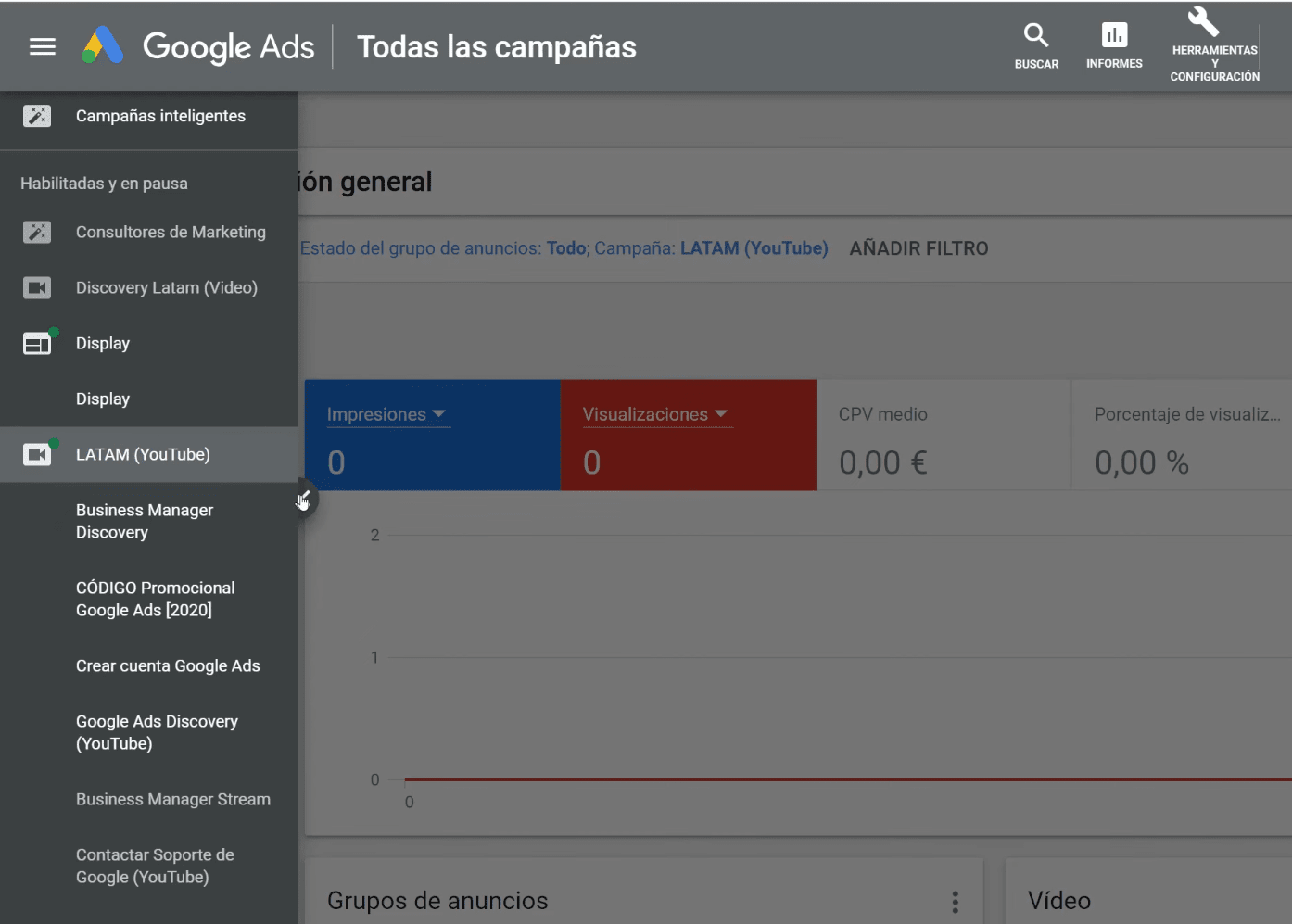
Es muy sencillo, pero es una cosa que tenemos que tener claro que se hace a nivel de campaña. Por ejemplo, de las campañas que yo tengo aquí, vamos a coger esta de LATAM (YouTube) dentro del panel izquierdo que vemos. En el siguiente menú que tenemos a la derecha, nos saldrá una pestaña plegable donde pone Más +. Si la pulsamos veremos la opción de Programación de anuncios y al hacer clic en esta opción, continuamos con el siguiente paso.
Ver también: ?Qué es GOOGLE ADS y cómo FUNCIONA⭐️ Preguntas y RESPUESTAS AdWords?♂️
Comenzar la programación de anuncios Google Ads
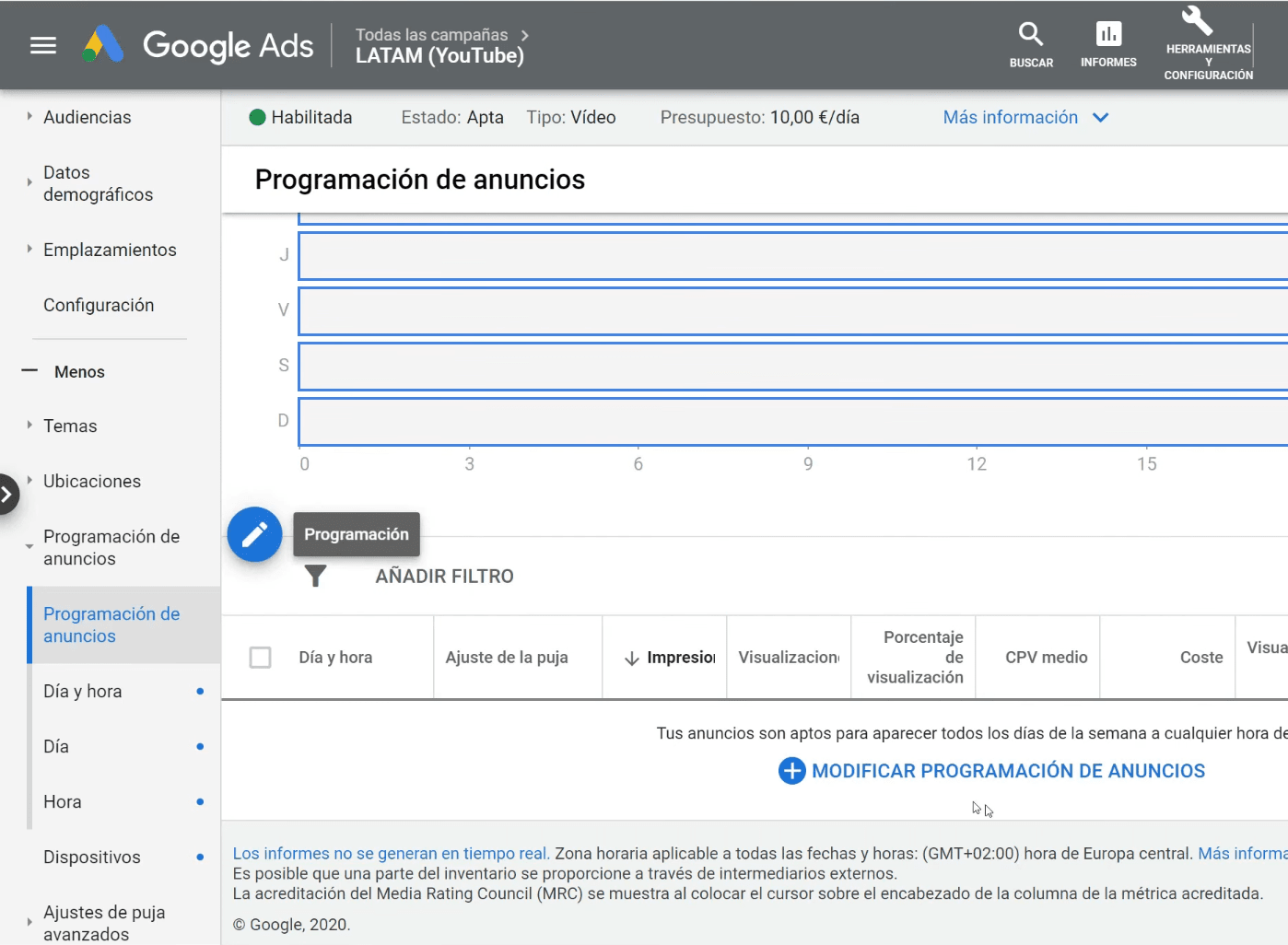
Aquí la pantalla nos va a marcar qué programación de anuncios tenemos puesta en esta campaña de Google Ads. Ahora preguntaros, ¿qué horario le hemos indicado a Google Ads para que muestre los anuncios? Si no hemos indicado nada lo que hace es mostrar anuncios toda la semana a todas horas. Si dejáis el cursor encima de los días os vais a fijar como aparece: por ejemplo, “Lunes, todo el día”.
El lápiz azul es para editar la programación. Aunque también podéis hacerlo desde la opción de + Modificar programación de anuncios. Al pulsar ese botón, ya podremos empezar a programar en el siguiente paso.
Establecer días y horarios de anuncios
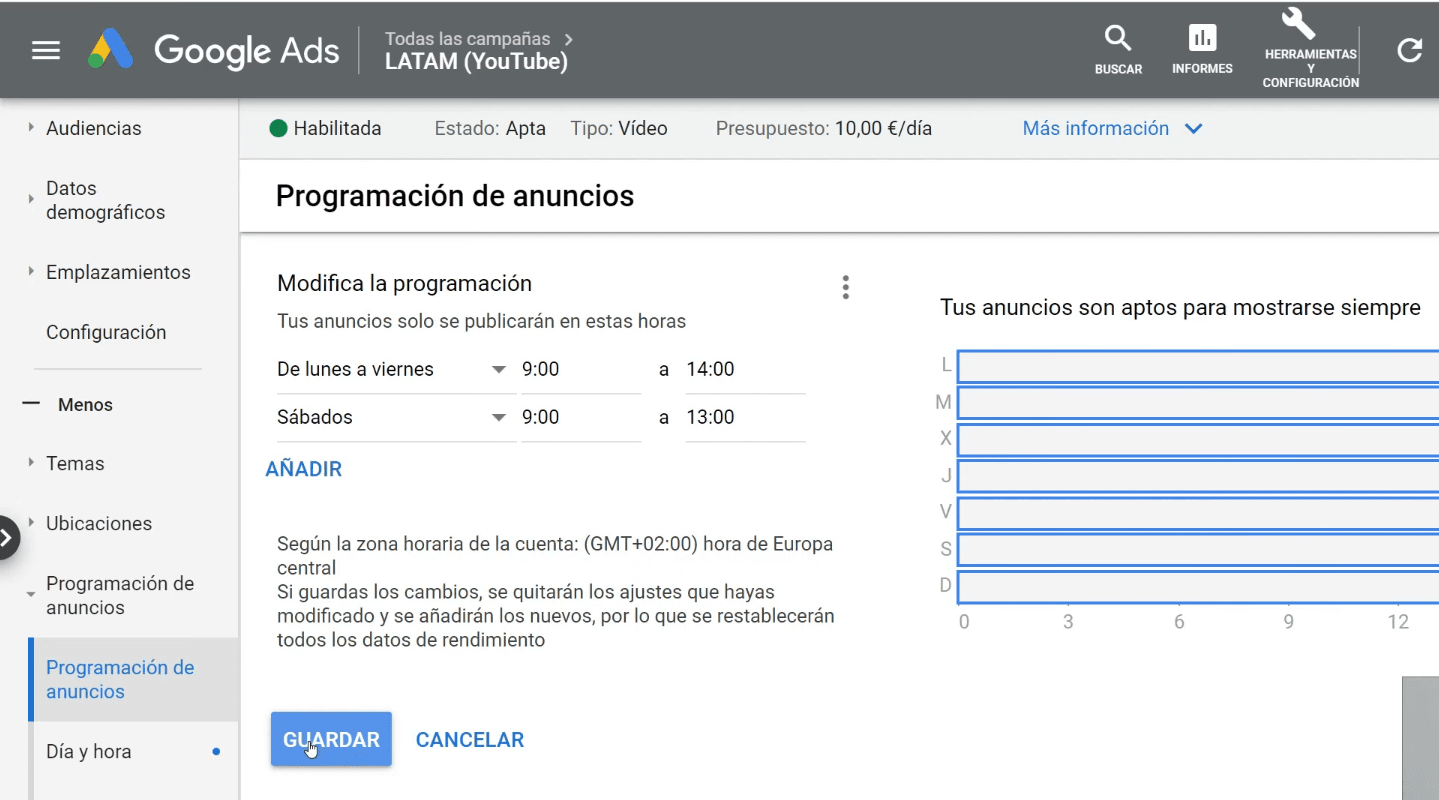
Vamos a poner por ejemplo una programación de anuncios Google Ads de lunes a viernes desde las 9 de la mañana hasta las 2 de la tarde. Y además vamos a añadir el sábado, pero únicamente de 9 a 1. Como se visualiza en la imagen de este paso. Le damos a guardar y seguimos.
Visualización de ajustes y modificación de pujas
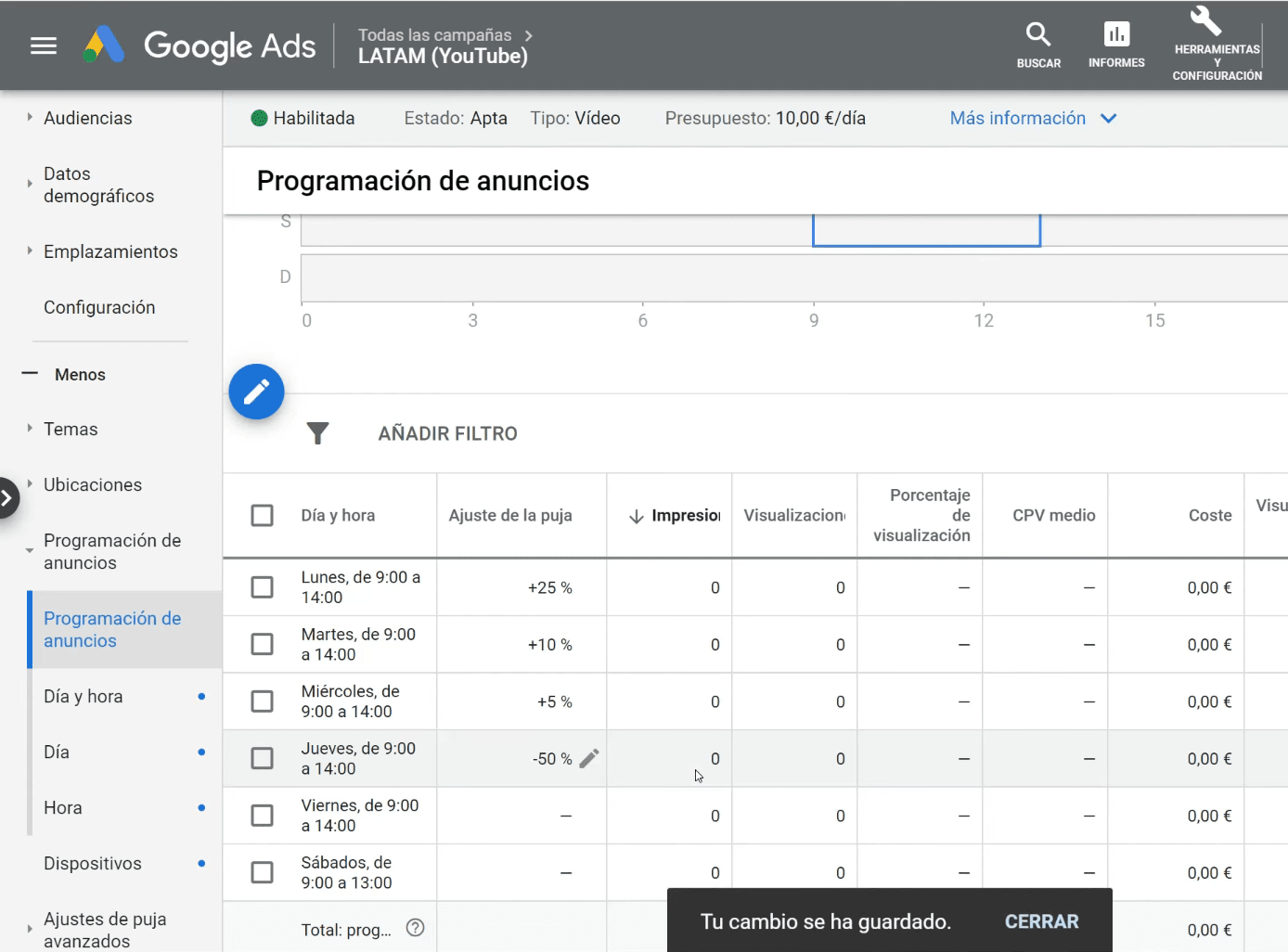
Aquí debajo nos saldrán los ajustes que hemos hecho. Además fijaros en la tabla principal en la que sale dibujado de otra manera. Aquí se hacen ajustes de puja. Imaginad que sabemos que los lunes, martes y miércoles nos suelen entrar más llamadas, más ventas y más contactos.
Podríamos coger esa franja horaria, le damos a cambiar los ajustes de pujas y decirle que en estas franjas horarias aumenten las pujas un 25%. Puede modificarse todo de tal forma que un día haya pujas aumentadas un 25%, otros días un 10% o 5% e incluso poner ajustes negativos como -50% para días que no convienen tanto.
Quitar días u horas en la programación de Anuncios Google Ads
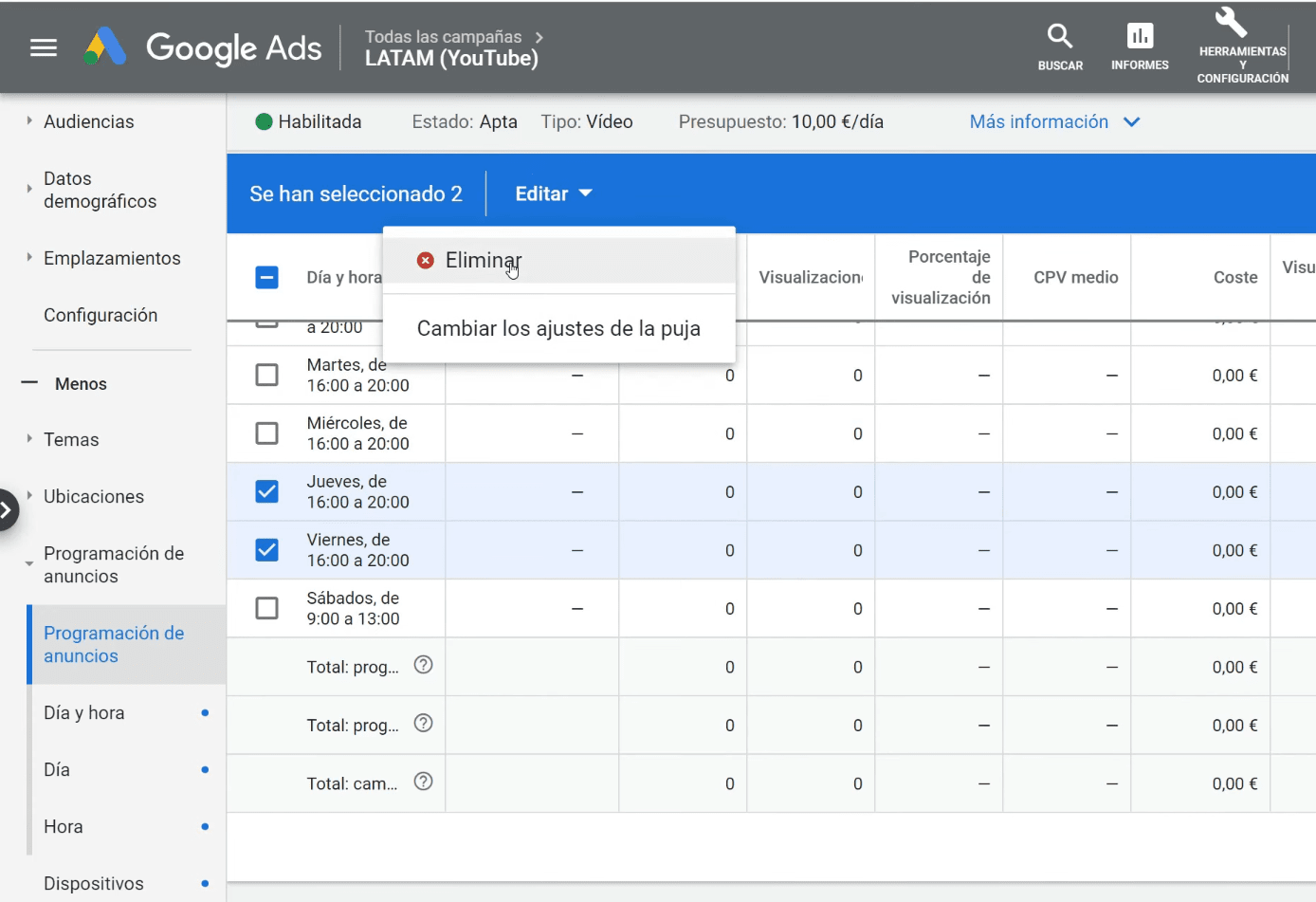
¿Queremos quitar alguna franja horaria? Aquí lo más fácil es eliminarlo directamente de nuestra programación previa. Imaginad que queréis quitar todas las mañanas de 9 a 2 de lunes a viernes. Lo seleccionamos, quitamos, le damos a guardar y se habrá eliminado. ¿Buscáis quitar días concretos? Por ejemplo jueves y viernes por la tarde. Seleccionamos esos dos días, le damos a Editar, luego a Eliminar y listo, se quitarían.
Así de sencillo es, podemos hacer todos los ajustes que queráis para la programación de anuncios Google Ads y aquí sobre todo os recomiendo que os baséis en datos fiables, que no lo hagáis al azar. Si a lo mejor vuestros contactos entran por teléfono, fija la hora telefónica. Si vuestro presupuesto dura todo el día y no lo tenéis limitado, yo no limitaría la franja horaria ya que vuestra web realmente está abierta 24 horas en Internet.
Sin embargo, siempre va a ser cuestión de analizar cada caso y ver si realmente es interesante hacerlo o no. En caso de que sí sea interesante, aquí en este artículo o vídeo, tenéis cómo hacerlo. Pues listo, eso es todo y llega el momento de saber si tu anuncio se está publicando. Espero que os haya sido de utilidad y si así lo ha sido que os suscribais y le deis a like.
¡Muchas gracias y un saludo!








